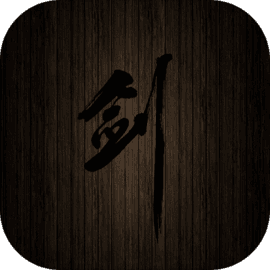彻底关掉win10自动更新彻底关掉win10自动更新软件
2025-02-27 09:39:42作者:饭克斯
在现代社会Windows 10操作系统已成为许多用户的首选。但是虽然微软旨在通过定期更新来提高系统的安全性和性能,但对于一些用户来说自动更新却可能带来诸多困扰。为了帮助你更好地管理Windows 10的更新设置,本文将详细介绍如何彻底关掉Windows 10的自动更新功能。
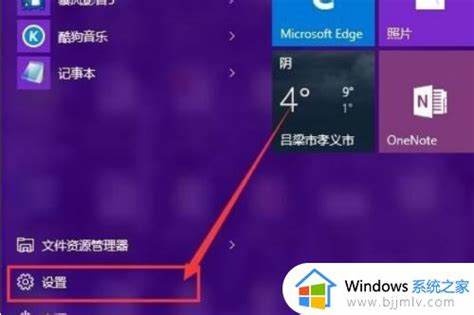
首先我们需要了解Windows 10的自动更新是什么。Windows 10的自动更新功能可以确保用户在安装和使用系统时获得最新的功能、修复和安全补丁。但是该功能往往会在不经意间占用大量网络带宽,导致系统性能下降,甚至在需要工作时给用户带来不便。所以许多用户希望能够灵活控制更新的时间,甚至希望能关掉这个功能。
接下来我们将介绍几种关闭Windows 10自动更新的方法。
方法一:通过“设置”菜单
1. 点击左下角的“开始”菜单按钮,选择“设置”图标(齿轮形状)。
2. 在设置菜单中,点击“更新和安全”。
3. 在“Windows更新”选项中,寻找“高级选项”。
4. 在“高级选项”中,可以选择暂停更新。这一选项可以让用户暂时禁用更新,而不必完全关闭。暂停更新的时间有限制,最多为35天。
方法二:使用本地组策略编辑器(仅限Windows 10专业版及以上版本)
1. 按“Windows+R”键打开运行窗口,输入“gpedit.msc”并点击确定。打开本地组策略编辑器。
2. 在左侧栏中,依次展开“计算机配置”→“管理模板”→“Windows组件”→“Windows更新”。
3. 找到“关闭自动更新”选项,双击打开。然后选择“已启用”以关闭自动更新。
4. 点击“应用”并确认更改。
方法三:使用注册表编辑器(适用于所有版本)
1. 按“Windows+R”键打开运行窗口,输入“regedit”并点击确定,以打开注册表编辑器。
2. 找到以下路径:HKEY_LOCAL_MACHINE\SOFTWARE\Policies\Microsoft\Windows
3. 如果没有“WindowsUpdate”文件夹,可以手动创建。右键“Windows”文件夹,选择“新建”→“项”,命名为“WindowsUpdate”。
4. 在“WindowsUpdate”中,右键选择“新建”→“DWORD(32位)值”,命名为“AUOptions”。
5. 双击“AUOptions”,将其值设置为“1”,表示关闭自动更新。点击“确定”保存更改。
方法四:使用服务管理器
1. 按“Windows+R”键打开运行窗口,输入“services.msc”并点击确定,打开服务管理器。
2. 在服务列表中,找到“Windows Update”服务。右键点击该服务,选择“属性”。
3. 在“启动类型”中选择“禁用”,然后点击“停止”以停止该服务,最后点击“确定”。
,虽然关闭自动更新可以带来便利,但也会使系统面临一定的风险,因为你将无法及时获得安全更新和功能改进。建议用户定期手动检查更新,并在需要时重新启用自动更新。
总结
在中国地区许多用户希望通过关闭Windows 10的自动更新来获得更好的使用体验。无论是通过设置菜单、组策略编辑器、注册表还是服务管理器,只要遵循上述步骤,用户便可以轻松彻底关闭Windows 10的自动更新功能。但是用户也应当意识到,确保系统安全的重要性,必要时仍需手动更新。